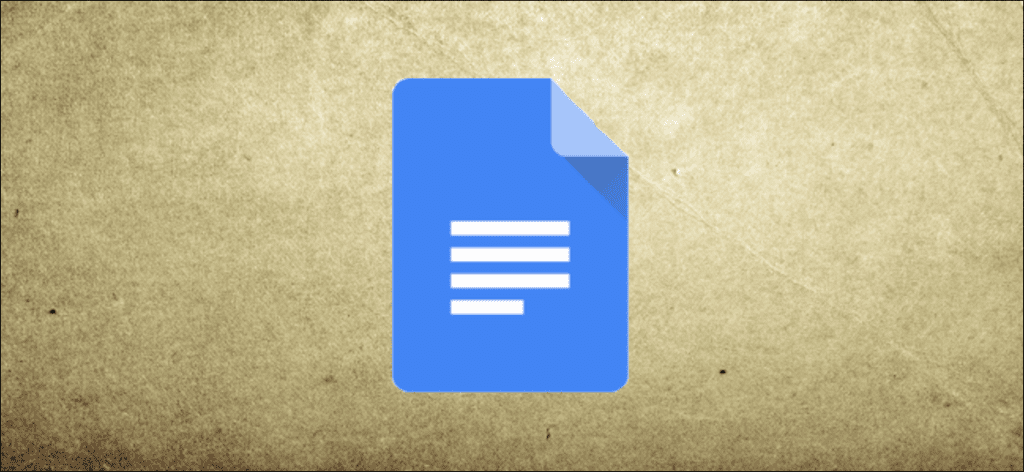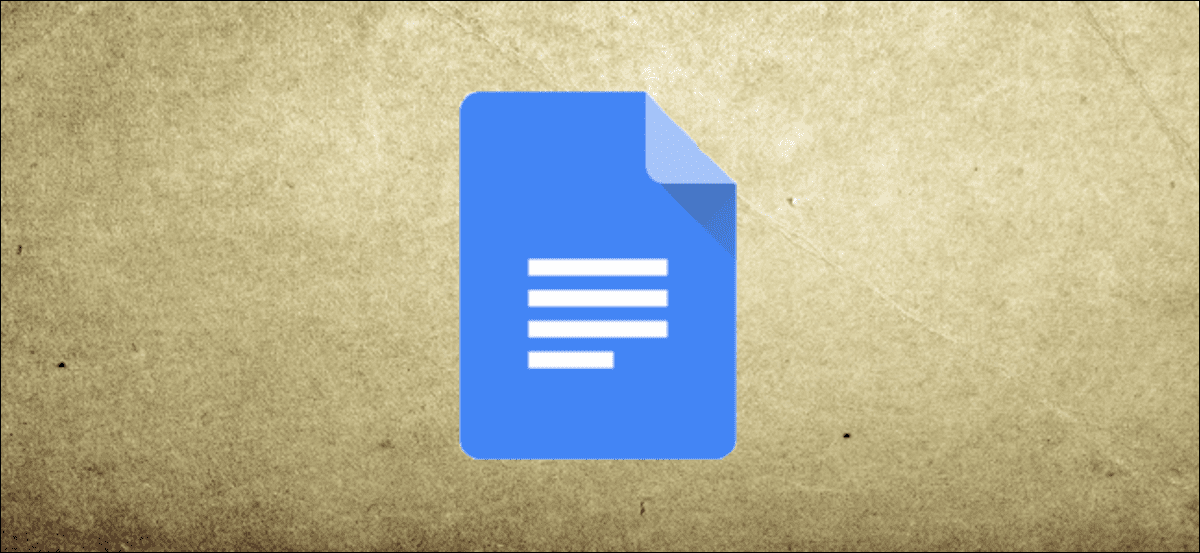
La mayoría de las veces, tiene sentido usar una orientación vertical para las páginas del documento. De vez en cuando, como cuando tiene una mesa grande que requiere ese espacio horizontal adicional, es posible que deba cambiar a una orientación horizontal. A continuación, le indicamos cómo hacerlo en Google Docs.
Desafortunadamente, Google Docs solo le permite cambiar la orientación de la página de un documento completo, no solo partes de él. Si viene de algo como Word, que le permite orientar diferentes secciones de diferentes maneras, tendrá que acostumbrarse a esta limitación. Por lo tanto, no podrá insertar una sola página horizontal en un documento de otra manera orientado a retrato, lo que sería muy útil.
Sin embargo, poder cambiar la orientación de todo el documento puede resultar útil en determinadas situaciones.
Cómo cambiar la orientación de la página en Google Docs
Abra el menú «Archivo» y luego haga clic en «Configurar página» para abrir la ventana Configurar página.
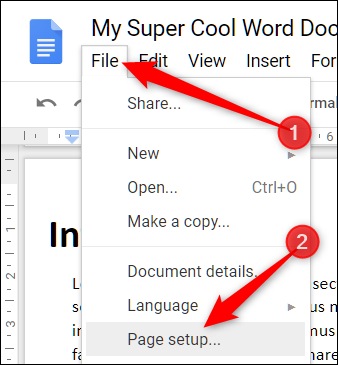
En la parte superior de esta ventana, en la sección «Orientación», puede cambiar su documento entre vertical y horizontal. Haga su elección y luego haga clic en «Aceptar» para validar su selección.
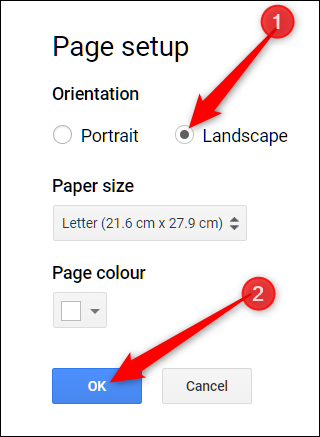
Si desea establecer el paisaje como la orientación de página predeterminada cada vez que abra Google Docs, haga clic en el botón «Establecer como predeterminado» antes de hacer clic en «Aceptar». La próxima vez que abra un documento nuevo, adoptará la orientación predeterminada que estableció.
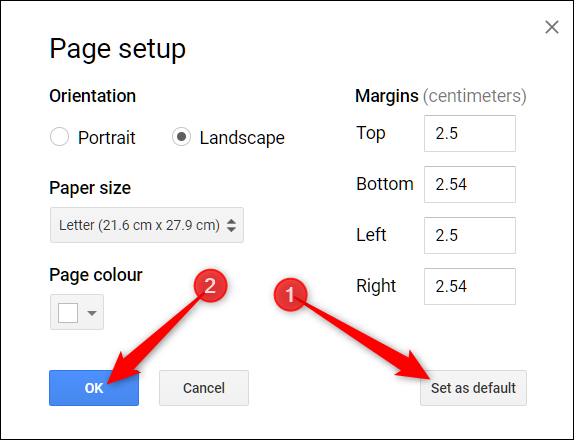
Notar: Si bien el modo horizontal puede hacer que la mayor parte de su documento se vea bien, tiene un efecto secundario extraño de reorganizar y reformatear las imágenes y otros medios que pueden verse bien en el diseño vertical. Asegúrese de que todo esté en orden antes de enviarlo a alguien para su aprobación.
Eso es todo lo que podemos decir al respecto. Una vez que se cierra la ventana, su documento se gira inmediatamente hacia los lados en un diseño horizontal, lo que permite que sus tablas, texto e imágenes se extiendan por la página.